Utilizamos cookies propias y de terceros para ofrecer nuestros servicios y recoger datos estadísticos. Continuar navegando implica su aceptación. Más información
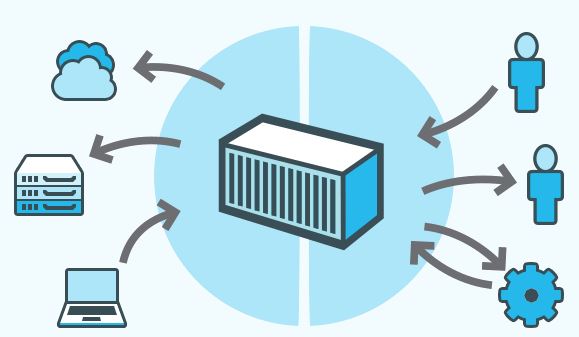
Autoaprovisionamiento con Docker: Parte 2: Exportación de su imagen base
En nuestra publicación anterior, vimos cómo configurar una imagen básica de Oracle para que sirva como nuestra base de datos bajo demanda. Veamos ahora cómo modificar nuestros datos y luego exportarlos como una nueva imagen.
Necesitaremos un Registro de Docker en su lugar. A los efectos de esta prueba, utilizaremos el Docker Hub oficial, pero podría considerar configurar un Registro privado de Docker para administrar imágenes privadas de forma segura. Comencemos por crear un nuevo repositorio para albergar las diferentes versiones de nuestra imagen. Una vez que haya iniciado sesión en Docker Hub, simplemente presione el botón preparado para esta acción.

El nombre completo de la imagen que creará será su nombre de usuario, seguido de una barra y luego el nombre que desee. Complete los campos obligatorios y decida si desea crear este repositorio como público o privado. Los repositorios privados en Docker Hub son limitados, por lo que iremos con «público» por ahora.

Una vez hecho esto, el navegador nos redirigirá a nuestro repositorio de imágenes nuevo y vacío.

Volvamos a nuestra máquina acoplable local. Ejecute su conjunto de scripts SQL de la forma habitual (a través del comando SQLPlus, SQL Developer o cualquier método que utilice habitualmente para implementar los cambios de DDBB), comenzando desde cero. Esto te dejará con una capa adicional de datos que puedes transformar en una imagen de Docker. Una vez guardado como una imagen, el contenido no se podrá cambiar y, por lo tanto, cada vez que cree una instancia de un contenedor a partir de esa imagen, podrá modificar de forma segura todos los datos y la estructura, sin preocuparse por afectar a otros miembros del equipo.



